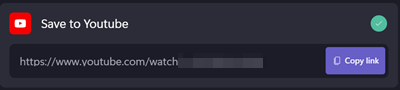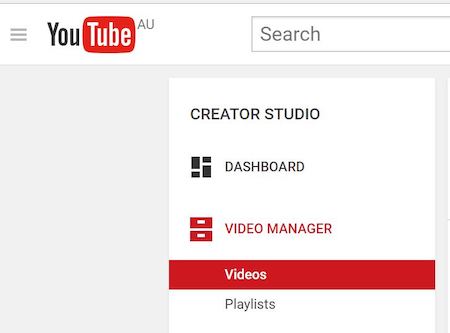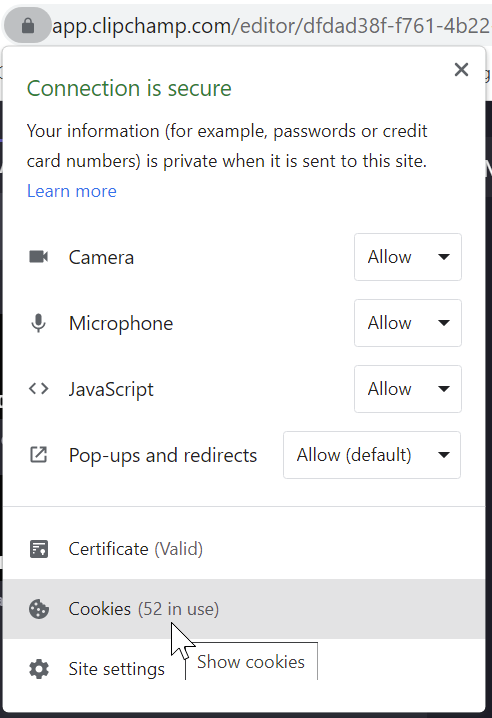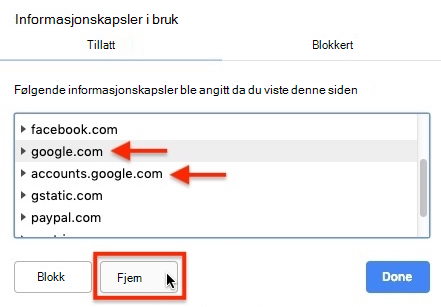Obs!: Informasjonen i denne artikkelen gjelder for Clipchamp for personlige kontoer. Funksjonen eller funksjonaliteten den beskriver, er ikke tilgjengelig i Clipchamps arbeidsversjon.
Du kan laste opp en video direkte til YouTube når du er ferdig med å redigere i Clipchamp fra eksportsiden.
Denne artikkelen viser ulike måter å løse feil på i denne opplastingsprosessen på Clipchamp, spesielt hvis:
-
Opplastingen ser ut til å være fullført (den når 100 %), men du ser ikke videoen på YouTube-kanalen
-
Du ser en feilmelding eller ingenting skjer når du prøver å laste opp til YouTube
Dette gjør du hvis videoen er lastet opp, men ikke vises på YouTube-kanalen
Eksportfremdriftslinjen når 100 % og en YouTube-kobling vises når Clipchamp har lastet opp videoen.
Hvis du ser denne koblingen, men du ikke kan se videoen i kanalen, kan det hende at videoen ikke vises på grunn av personverninnstillingene for YouTube-kontoen.
Prøv å finne videoen i YouTubes «Videobehandling». Hvis du vil ha tilgang til Videobehandling, kan du bruke denne koblingen eller gå til youtube.com og logge på kontoen din. Klikk på Min kanal, deretter Videobehandling, og deretter Videoer.
Hvis du ser videoen du lastet opp der inne, kan du endre personverninnstillingene slik at den vises offentlig på kanalen.
I tillegg til å laste opp til YouTube, anbefaler vi at du også lagrer videoen på datamaskinen. Denne lagringsprosessen er umiddelbar og vil ikke ta ekstra tid. Det sikrer at du har en lokal kopi i tilfelle opplastingsproblemer.
Hva du må gjøre hvis du ser en feilmelding eller ingenting skjer
Her er noen måter å løse feilen på hvis du bruker Clipchamps direkte youtube-opplastingsalternativ og ser en feilmelding under opplastingsprosessen, eller opplastingen starter ikke i det hele tatt.
Alternativ 1. Deaktiver utvidelser
Hvis du bruker Clipchamp i nettleseren, deaktiverer du utvidelser som kanskje blokkerer elementer på nettsteder eller hviteliste app.clipchamp.com i innstillingene for utvidelsen, og laster deretter inn siden på nytt.
Vær oppmerksom på at hvis du laster inn siden på nytt, må du eksportere videoen på nytt. Vi anbefaler at du lagrer videoen på datamaskinen og laster den opp separat via youtube.com.
Alternativ 2. Kontroller påloggingen
Kontroller på nytt at du er logget på riktig YouTube-konto, og prøv deretter å laste opp på nytt. Du kan gjøre dette ved å åpne YouTube i en annen nettleserfane.
Alternativ 3. Kontroller innstillingene for YouTube-kontoen
Hvis videoen er lengre enn 15 minutter, kontrollerer du om YouTube-kontoen er konfigurert for lange videoopplastinger. Se denne hjelpeartikkelen for YouTube.
Hvis du har fulgt trinnene ovenfor og problemet vedvarer, kan du prøve å slette nettleserinformasjonskapslene på app.clipchamp.com som er relatert til Google og YouTube.
I Chrome-nettleseren kan du gjøre dette ved å klikke låsesymbolet i adresselinjen i nettleseren og deretter velge Informasjonskapsler.
Fjern alle oppføringer relatert til Google og YouTube i hurtigmenyen, for eksempel accounts.google.com og google.com.
Lukk hurtigmenyen, og last inn siden på nytt.
Prøv deretter å eksportere og laste opp videoen på nytt. Du blir bedt om å logge på og koble til YouTube-kontoen på nytt.
Som nevnt ovenfor anbefaler vi også at du lagrer videoen på datamaskinen for å få muligheten til å laste den opp direkte på youtube.com hvis opplastingen fra Clipchamp fremdeles mislykkes etter at du har prøvd feilsøkingsforslagene fra denne artikkelen.